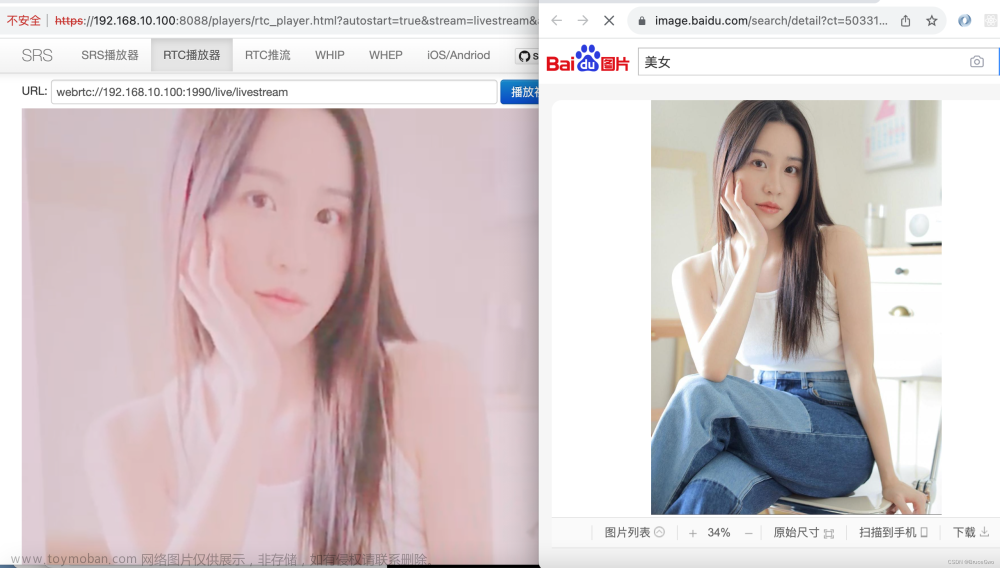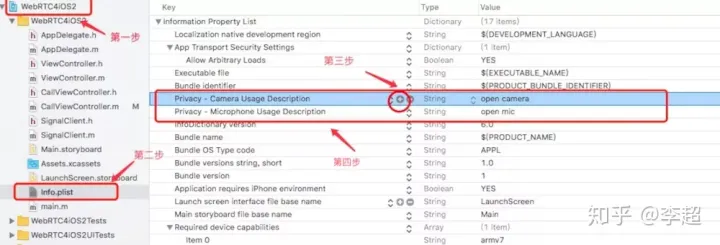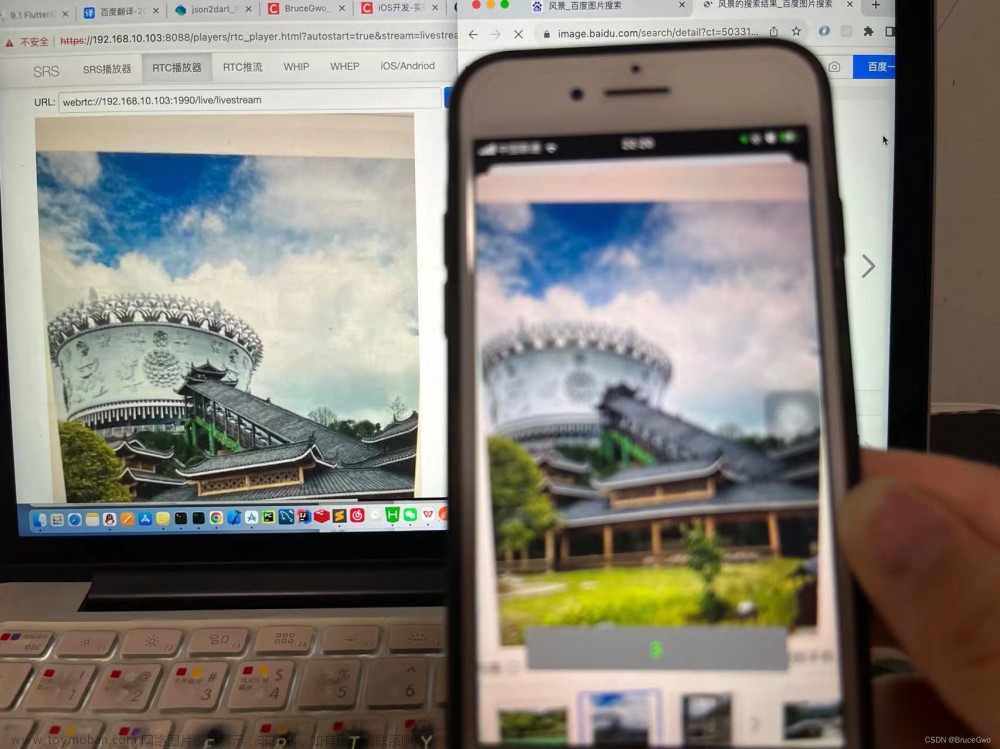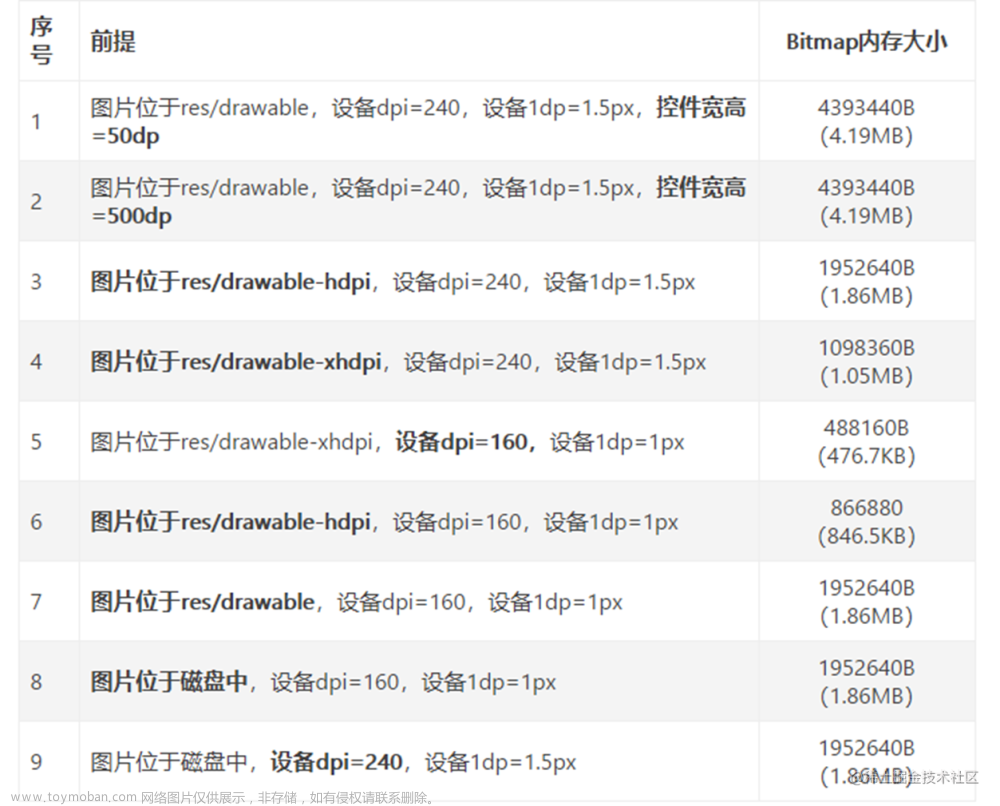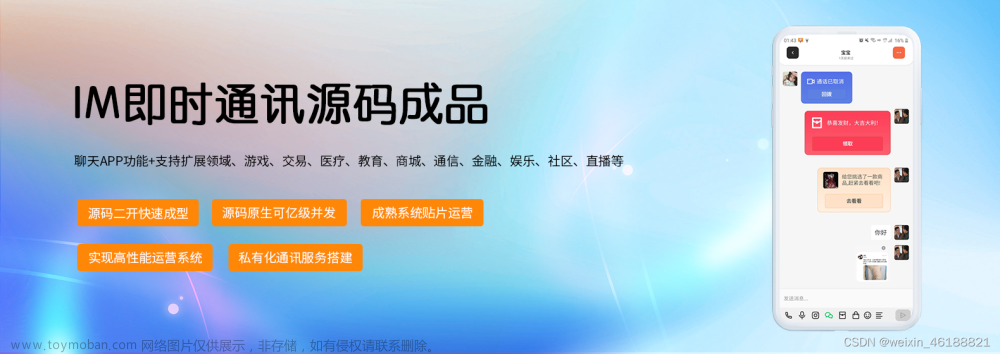1.App 运行状态、及状态变化
1.1不低于iOS13.0的设备端App 运行状态

iOS13.0+的设备,支持多场景,共有上图中的Unattached、Foreground Inactive、Foreground Active、Forground Inactive、Background、Suspended 6种状态。
Unattached:多个场景的情况,如果创建的场景不是当前显示的场景,那么场景处于Unattached状态;
Foreground Inactive:应用启动后,显示启动图的过程中,处于Foreground Inactive状态;
Forground Active:应用启动后,显示出来我们设置的rootViewController之后,场景处于Forground Active;
Foreground Inactive:应用启动后,场景处于显示状态,数据加载完毕,且用户和App没有交互过程中,处于Forground Inactive状态;
Background:用户点击Home键、或者是切换App后、锁屏后,应用进入Background状态;
Suspended:进入Background后,应用的代码不执行后,应用进入Suspended状态;(代码是否在运行,可以在应用中写定时器,定时输出内容,从Xcode控制台,或Mac端控制台查看是否有输出内容来判断)
1.2低于iOS13.0的设备端App 运行状态

上图是低于iOS13.0的设备端App的运行状态,分别是Not Running、Foreground Inactive、Foreground Active、Forground Inactive、Background、Suspended 6种状态。
Not Running:指用户没有启动App,或用户Terminate App 后,App处于的状态;其他的五种状态和不低于iOS13.0的设备端App的运行状态意义相同。
1.3App 进入后台状态变化
笔者写了个定时器,定时输出“普通定时器进行中”,可以看到,应用进入后台后,基本上立刻,就没有内容输出了。笔者认为可以认为此时App 已经进入Suspended的状态。

下边笔者介绍下,尝试的App后台保活方式。
2.iOS App 后台保活方式简介
2.1短时间App后台保活
beginBackgroundTaskWithName` 和 `endBackgroundTask
笔者尝试过使用相关API,测试过2款手机。
对于系统版本低于iOS13(iOS 12.3)的设备(iPhone6 Plus)后台运行时间约3分钟(175秒);
对于系统版本不低于iOS13(iOS 13.0)的设备(iPhone6 Plus)后台运行时间约31秒;
2.2播放无声音乐
App 进入后台后,播放无声音乐,适用于音视频类App。
笔者对逆向不了解,从iOS项目技术还债之路《一》后台下载趟坑中得知,腾讯视频、爱奇艺采用了播放无声音乐保活的方式。
2.3后台持续定位
对于定位类App,持续定位App,可以实现App后台保活。定位类App需要后台保活,像系统的地图应用,在导航的时候切换App的时候,就需要后台保活。
2.4后台下载资源
对于需要下载资源的App,需要后台下载资源,如我们在某App下载资源的时候,我们希望在切换App时候,或者App退出后台后,资源仍然继续下载,这样当我们打开App的时候,资源已经下载好了。
2.5BackgroundTasks
BackgroundTasks.framework 是iOS13新增的framework,笔者认为此framework中的API可以在信息流类的App中发挥作用。
3.短时间App后台保活
3.1系统版本低于iOS13.0的设备
系统版本低于iOS13.0的设备,在应用进入后台的时候,开始后台任务([[UIApplication sharedApplication] beginBackgroundTaskWithName:)。在应用进入前台时或后台任务快过期的回调中,终止后台任务([[UIApplication sharedApplication] endBackgroundTask:)。
示例代码如下:
- (void)applicationDidEnterBackground:(UIApplication*)application {
self.backgroundTaskIdentifier= [[UIApplicationsharedApplication] beginBackgroundTaskWithName:kBgTaskNameexpirationHandler:^{
if (self.backgroundTaskIdentifier!=UIBackgroundTaskInvalid) {
[[UIApplicationsharedApplication] endBackgroundTask:self.backgroundTaskIdentifier];
self.backgroundTaskIdentifier=UIBackgroundTaskInvalid;
}
}];
}
复制代码
- (void)applicationWillEnterForeground:(UIApplication*)application {
[[UIApplicationsharedApplication] endBackgroundTask: self.backgroundTaskIdentifier];
}
添加相关代码后,笔者在iOS12.4的6 Plus上测试结果如下,应用在进入后台后,大概还运行了175秒。
2019-12-29 19:06:55.647288+0800 QiAppRunInBackground[1481:409744] -[AppDelegate applicationDidEnterBackground:]:应用进入后台DidEnterBackground
2019-12-29 19:06:56.256877+0800 QiAppRunInBackground[1481:409744] 定时器运行中
….
2019-12-29 19:09:50.812460+0800 QiAppRunInBackground[1481:409744] 定时器运行中
3.2系统版本不低于iOS13.0的设备
- (void)sceneDidEnterBackground:(UIScene*)scene API_AVAILABLE(ios(13.0)){
self.backgroundTaskIdentifier= [[UIApplicationsharedApplication] beginBackgroundTaskWithName:kBgTaskNameexpirationHandler:^{
if (self.backgroundTaskIdentifier!=UIBackgroundTaskInvalid) {
[[UIApplicationsharedApplication] endBackgroundTask:self.backgroundTaskIdentifier];
self.backgroundTaskIdentifier=UIBackgroundTaskInvalid;
}
}];
}
复制代码
- (void)sceneWillEnterForeground:(UIScene*)scene API_AVAILABLE(ios(13.0)){
[[UIApplicationsharedApplication] endBackgroundTask: self.backgroundTaskIdentifier];
}
复制代码
添加相关代码后,笔者在iOS13.0的6s上测试结果如下,应用在进入后台后,大概还运行了31秒。

Xs·H 提到过,如果持续后台播放无声音频或是使用后台持续定位的方式实现iOS App后台保活,会浪费电量,浪费CPU,所以一般情况下,使用这种短时间延长App 后台保活的方式,应该够开发者做需要的操作了。
4.Background Modes AVAudio,AirPlay,and Picture in Picture
对于音视频类App,如果需要后台保活App,在App 进入后台后,可以考虑先使用短时间保活App的方式,如果后台保活App方式快结束后,还没处理事情,那么可以考虑使用后台播放无声音乐。相关示例代码如下。
- (AVAudioPlayer*)player {
if (!_player) {
NSURL*fileURL= [[NSBundlemainBundle] URLForResource:@"SomethingJustLikeThis"withExtension:@"mp3"];
AVAudioPlayer*audioPlayer= [[AVAudioPlayeralloc] initWithContentsOfURL:fileURLerror:nil];
audioPlayer.numberOfLoops=NSUIntegerMax;
_player=audioPlayer;
}
return_player;
}
复制代码
[self.playerprepareToPlay];
复制代码
4.1系统版本低于iOS13.0的设备
- (void)applicationDidEnterBackground:(UIApplication*)application {
NSLog(@"%s:应用进入后台DidEnterBackground", __FUNCTION__);
self.backgroundTaskIdentifier= [[UIApplicationsharedApplication] beginBackgroundTaskWithName:kBgTaskNameexpirationHandler:^{
if ([QiAudioPlayersharedInstance].needRunInBackground) {
[[QiAudioPlayersharedInstance].playerplay];
}
if (self.backgroundTaskIdentifier!=UIBackgroundTaskInvalid) {
[[UIApplicationsharedApplication] endBackgroundTask:self.backgroundTaskIdentifier];
self.backgroundTaskIdentifier=UIBackgroundTaskInvalid;
}
}];
}
复制代码
- (void)applicationWillEnterForeground:(UIApplication*)application {
NSLog(@"%s:应用将进入前台WillEnterForeground", __FUNCTION__);
if ([QiAudioPlayersharedInstance].needRunInBackground) {
[[QiAudioPlayersharedInstance].playerpause];
}
[[UIApplicationsharedApplication] endBackgroundTask: self.backgroundTaskIdentifier];
}
复制代码
4.2系统版本不低于iOS13.0的设备
- (void)sceneDidEnterBackground:(UIScene*)scene API_AVAILABLE(ios(13.0)){
NSLog(@"%s:应用已进入后台DidEnterBackground", __FUNCTION__);
self.backgroundTaskIdentifier= [[UIApplicationsharedApplication] beginBackgroundTaskWithName:kBgTaskNameexpirationHandler:^{
if (self.backgroundTaskIdentifier!=UIBackgroundTaskInvalid) {
if ([QiAudioPlayersharedInstance].needRunInBackground) {
[[QiAudioPlayersharedInstance].playerplay];
}
NSLog(@"终止后台任务");
[[UIApplicationsharedApplication] endBackgroundTask:self.backgroundTaskIdentifier];
self.backgroundTaskIdentifier=UIBackgroundTaskInvalid;
}
}];
}
复制代码
- (void)sceneWillEnterForeground:(UIScene*)scene API_AVAILABLE(ios(13.0)){
if ([QiAudioPlayersharedInstance].needRunInBackground) {
[[QiAudioPlayersharedInstance].playerpause];
}
[[UIApplicationsharedApplication] endBackgroundTask: self.backgroundTaskIdentifier];
NSLog(@"%s:应用将进入前台WillEnterForeground", __FUNCTION__);
}
复制代码
5.Background Modes Location updates
开启后台定位持续更新配置,添加了位置隐私申请后,在应用使用持续定位的情况下,可以实现后台保活App。


对于定位类App,如果需要后台保活App,在用户使用了定位功能后,App 进入后台后,App自动具备后台保活能力,部分示例代码如下。
self.locationManager= [CLLocationManagernew];
self.locationManager.delegate=self;
[self.locationManagerrequestAlwaysAuthorization];
@try {
self.locationManager.allowsBackgroundLocationUpdates=YES;
} @catch (NSException*exception) {
NSLog(@"异常:%@", exception);
} @finally {
}
[self.locationManagerstartUpdatingLocation];
复制代码
如果遇到如下异常信息:
2019-12-29 19:57:46.481218+0800 QiAppRunInBackground[1218:141397] 异常:Invalid parameter not satisfying: !stayUp || CLClientIsBackgroundable(internal->fClient) || _CFMZEnabled()
检查:Signing&Capablities 的 backgounrd Modes 中 Location updates是否勾选;
6.后台下载资源
当需要实现下载资源类的App在进入后台后,持续下载资源的需求时。我们可能需要使用后台如下示例示例代码。
创建指定标识的后台NSURLSessionConfiguration,配置好
NSURL*url= [NSURLURLWithString:@"https://images.pexels.com/photos/3225517/pexels-photo-3225517.jpeg"];
NSURLSessionConfiguration*sessionConfig= [NSURLSessionConfigurationbackgroundSessionConfigurationWithIdentifier:@"com.qishare.ios.wyw.backgroundDownloadTask"];
// 低于iOS13.0设备资源下载完后 可以得到通知 AppDelegate.m 文件中的 - (void)application:(UIApplication *)application handleEventsForBackgroundURLSession:(NSString *)identifier completionHandler:(void (^)(void))completionHandler
// iOS13.0+的设备资源下载完后 直接在下载结束的代理方法中会有回调
sessionConfig.sessionSendsLaunchEvents=YES;
// 当传输大数据量数据的时候,建议将此属性设置为YES,这样系统可以安排对设备而言最佳的传输时间。例如,系统可能会延迟传输大文件,直到设备连接充电器并通过Wi-Fi连接到网络为止。 此属性的默认值为NO。
sessionConfig.discretionary=YES;
NSURLSession*session= [NSURLSessionsessionWithConfiguration:sessionConfigdelegate:selfdelegateQueue:nil];
NSURLSessionDownloadTask*downloadTask= [sessiondownloadTaskWithURL:url];
[downloadTaskresume];
复制代码
7.BGTaskScheduler(iOS13.0+)
如果我们的App是信息流类App,那么我们可能会使用到BGTaskScheduler.framework中的API,实现后台保活App,帮助用户较早地获取到较新信息。
笔者尝试使用BGTaskScheduler 做了一个获取到App调度的时候。更新首页按钮颜色为随机色并且记录调度时间的Demo。
Demo示意图
项目配置
为了App 支持 BGTaskScheduler,需要在项目中配置Background fetch,及Background Processing;
需要在Info.plist文件中添加 key 为Permitted background task scheduler identifiers,Value为数组的内容。
Value的数组填写,刷新的任务标识和清理的任务标识。
注册后台任务
在应用启动后,注册后台任务。
- (void)registerBgTask {
if (@available(iOS13.0, *)) {
BOOLregisterFlag= [[BGTaskSchedulersharedScheduler] registerForTaskWithIdentifier:kRefreshTaskIdusingQueue:nillaunchHandler:^(__kindofBGTask*_Nonnulltask) {
[selfhandleAppRefresh:task];
}];
if (registerFlag) {
NSLog(@"注册成功");
} else {
NSLog(@"注册失败");
}
} else {
// Fallback on earlier versions
}
if (@available(iOS13.0, *)) {
[[BGTaskSchedulersharedScheduler] registerForTaskWithIdentifier:kCleanTaskIdusingQueue:nillaunchHandler:^(__kindofBGTask*_Nonnulltask) {
[selfhandleAppRefresh:task];
}];
} else {
// Fallback on earlier versions
}
}
复制代码
调度App 刷新
应用进入后台后,调度App 刷新。
- (void)sceneDidEnterBackground:(UIScene*)scene API_AVAILABLE(ios(13.0)){
[selfscheduleAppRefresh];
}
- (void)scheduleAppRefresh {
if (@available(iOS13.0, *)) {
BGAppRefreshTaskRequest*request= [[BGAppRefreshTaskRequestalloc] initWithIdentifier:kRefreshTaskId];
// 最早15分钟后启动后台任务请求
request.earliestBeginDate= [NSDatedateWithTimeIntervalSinceNow:15.0*60];
NSError*error=nil;
[[BGTaskSchedulersharedScheduler] submitTaskRequest:requesterror:&error];
if (error) {
NSLog(@"错误信息:%@", error);
}
} else {
// Fallback on earlier versions
}
}
得到后台任务调度的时候,调用App刷新的方法,笔者在这个方法中做了发送更新首页按钮颜色的通知,并且记录了当前更新时间的记录。
- (void)handleAppRefresh:(BGAppRefreshTask*)appRefreshTask API_AVAILABLE(ios(13.0)){
[selfscheduleAppRefresh];
NSLog(@"App刷新====================================================================");
NSOperationQueue*queue= [NSOperationQueuenew];
queue.maxConcurrentOperationCount=1;
NSBlockOperation*operation= [NSBlockOperationblockOperationWithBlock:^{
[[NSNotificationCenterdefaultCenter] postNotificationName:AppViewControllerRefreshNotificationNameobject:nil];
NSLog(@"操作");
NSDate*date= [NSDatedate];
NSDateFormatter*dateFormatter= [NSDateFormatternew];
[dateFormattersetDateFormat:@"yyyy-MM-dd HH:mm"];
NSString*timeString= [dateFormatterstringFromDate:date];
NSString*filePath= [[NSSearchPathForDirectoriesInDomains(NSDocumentDirectory, NSUserDomainMask, YES) firstObject] stringByAppendingPathComponent:@"QiLog.txt"];
if (![[NSFileManagerdefaultManager] fileExistsAtPath:filePath]) {
NSData*data= [timeStringdataUsingEncoding:NSUTF8StringEncoding];
[[NSFileManagerdefaultManager] createFileAtPath:filePathcontents:dataattributes:nil];
} else {
NSData*data= [[NSDataalloc] initWithContentsOfFile:filePath];
NSString*originalContent= [[NSStringalloc] initWithData:dataencoding:NSUTF8StringEncoding];
NSString*content= [originalContentstringByAppendingString:[NSStringstringWithFormat:@"\n时间:%@\n", timeString]];
data= [contentdataUsingEncoding:NSUTF8StringEncoding];
[datawriteToFile:filePathatomically:YES];
}
}];
appRefreshTask.expirationHandler=^{
[queuecancelAllOperations];
};
[queueaddOperation:operation];
__weakNSBlockOperation*weakOperation=operation;
operation.completionBlock=^{
[appRefreshTasksetTaskCompletedWithSuccess:!weakOperation.isCancelled];
};
}
经过测试,发现App 在退到后台,没有手动Terminate App的情况下。苹果有调用过App调度任务的方法。现象上来看就是隔一段时间,我们再打开App 的时候可以发现,首页的按钮颜色改变了,相应的日志中追加了,调起相关方法的时间记录。
手动触发后台任务调度
Xcode运行我们的App
-> App 退到后台
-> 打开App 进入前台
-> 点击下图中蓝框中的Pause program execution,输入如下内容

e-lobjc-- (void)[[BGTaskSchedulersharedScheduler] _simulateLaunchForTaskWithIdentifier: @"com.qishare.ios.wyw.background.refresh"]
-> 再次点击Continue program execution,就可以模拟后台启动任务,调用我们的App。

查看日志记录小提示
之前记得听沐灵洛提过怎么便于查看日志,正好我这里也用到了。便于我们可以直接在File App中查看写入到我们App的Documents中的文件,可以在Info.plist文件中添加key为LSSupportsOpeningDocumentsInPlace ,value为YES的键值对App 接入 iOS 11 的 Files App。
经过我们操作后,就可以打开File App -> 浏览 -> 我的iPhone -> 查看选择我们的App -> 查看我们的日志记录文件。
原文链接:https://juejin.cn/post/6844904041680470023
★文末名片可以免费领取音视频开发学习资料,内容包括(FFmpeg ,webRTC ,rtmp ,hls ,rtsp ,ffplay ,srs)以及音视频学习路线图等等。文章来源:https://www.toymoban.com/news/detail-668396.html
见下方!↓↓↓↓↓↓↓↓↓↓↓↓↓↓↓↓↓↓↓↓↓↓↓↓↓↓↓↓↓↓↓↓↓↓↓↓↓文章来源地址https://www.toymoban.com/news/detail-668396.html
到了这里,关于iOS App后台保活的文章就介绍完了。如果您还想了解更多内容,请在右上角搜索TOY模板网以前的文章或继续浏览下面的相关文章,希望大家以后多多支持TOY模板网!